【摘要】:图4-134 “转账生成”对话框图4-135 结转标志显现单击“确定”按钮,则会出现一个信息提示框,如图4-136所示。这是因为第二个自定义转账凭证,必须依据已记账的第一个自定义转账凭证的数据才能自动生成凭证,单击“确定”按钮,即可自动生成凭证。如果用户要对其进行生成转账凭证,可以参照自定义转账的方法进行操作。
在介绍了自动转账定义的模式并对各个模式进行了设置之后,每月月末就只需利用系统自动生成转账凭证的功能,有选择地将已定义的自动转账生成相应的凭证,并把这些凭证自动地追加到未记账的凭证中去。具体操作步骤如下:
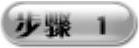 在“期末”界面中双击“转账生成”选项,打开“转账生成”对话框,选择相应的结转方式,这里选择“自定义转账”单选项,如图4-134所示。
在“期末”界面中双击“转账生成”选项,打开“转账生成”对话框,选择相应的结转方式,这里选择“自定义转账”单选项,如图4-134所示。
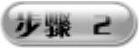 单击“全选”按钮,则在“是否结账”栏内出现一个Y标志,如图4-135所示。
单击“全选”按钮,则在“是否结账”栏内出现一个Y标志,如图4-135所示。
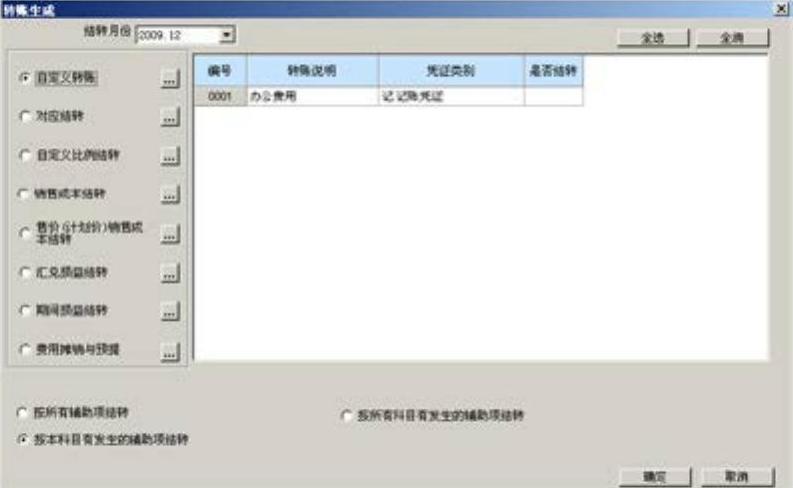
图4-134 “转账生成”对话框
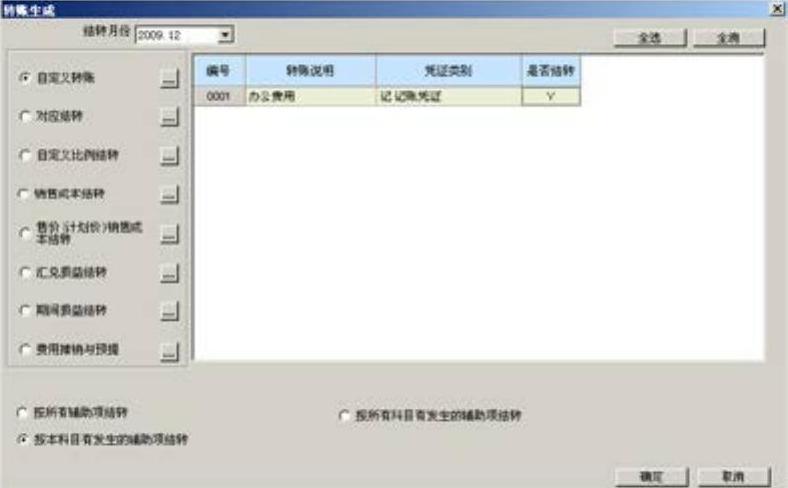
图4-135 结转标志显现
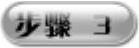 单击“确定”按钮,则会出现一个信息提示框,如图4-136所示。这是因为第二个自定义转账凭证,必须依据已记账的第一个自定义转账凭证的数据才能自动生成凭证,单击“确定”按钮,即可自动生成凭证。单击“保存”按钮,凭证的左上角就会显示“已生成”字样,即已自动将当前凭证追加到未记账凭证中,如图4-137所示。(www.daowen.com)
单击“确定”按钮,则会出现一个信息提示框,如图4-136所示。这是因为第二个自定义转账凭证,必须依据已记账的第一个自定义转账凭证的数据才能自动生成凭证,单击“确定”按钮,即可自动生成凭证。单击“保存”按钮,凭证的左上角就会显示“已生成”字样,即已自动将当前凭证追加到未记账凭证中,如图4-137所示。(www.daowen.com)
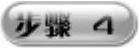 在已生成的自定义转账凭证进行审核后,以下的自定义就可以按照上述步骤进行自定义转账凭证,这里不再赘述。
在已生成的自定义转账凭证进行审核后,以下的自定义就可以按照上述步骤进行自定义转账凭证,这里不再赘述。
其他几种模式的转账生成和自定义相同,这里不再赘述。如果用户要对其进行生成转账凭证,可以参照自定义转账的方法进行操作。

图4-136 信息提示框
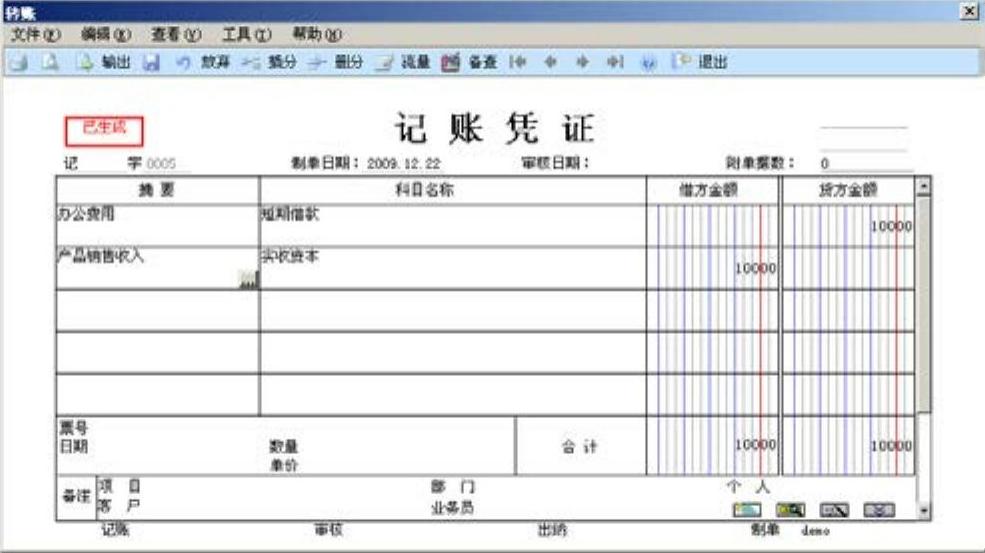
图4-137 生成转账凭证
免责声明:以上内容源自网络,版权归原作者所有,如有侵犯您的原创版权请告知,我们将尽快删除相关内容。
有关用友ERP-U8财务管理入门与实战体验的文章








